Ce guide vous fournira des étapes détaillées pour gérer votre projet et ajouter ou supprimer des membres.
Ajouter un membre du projet
Pour ajouter un membre à un projet, vous devez rendre public votre projet personnel ou créer un nouveau projet public.
Expansion du projet personnel
Examinons le processus d'expansion de votre projet auprès du public.
En haut à droite, click sur le + symbole ou vous pouvez cliCliquez sur le nom de votre projet et le menu de vos projets s'agrandira, et là vous pourrez également click sur le "Ajouter le projet" bouton:
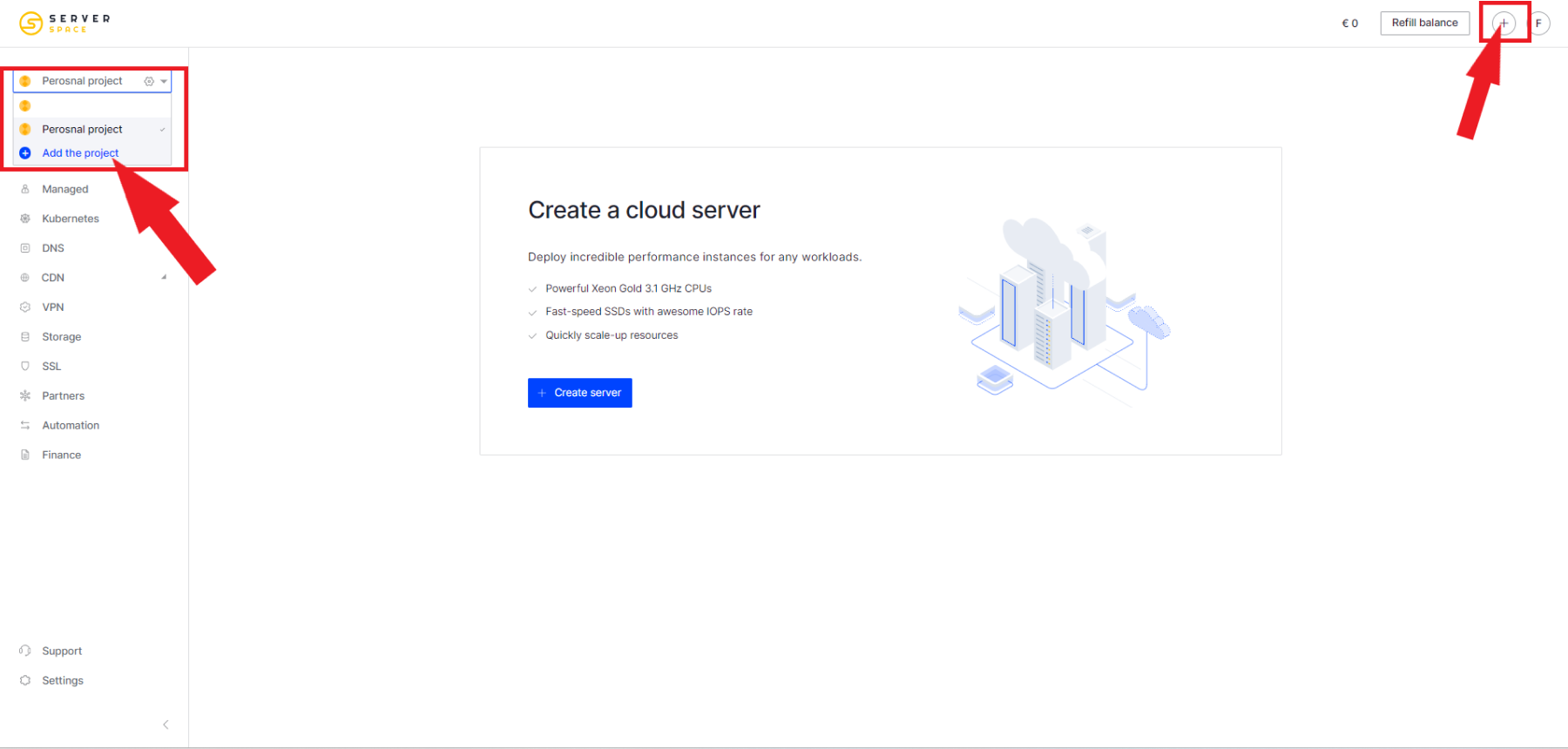
Cochez ensuite la case, trouvez un nom et click sur le Créer un projet bouton:
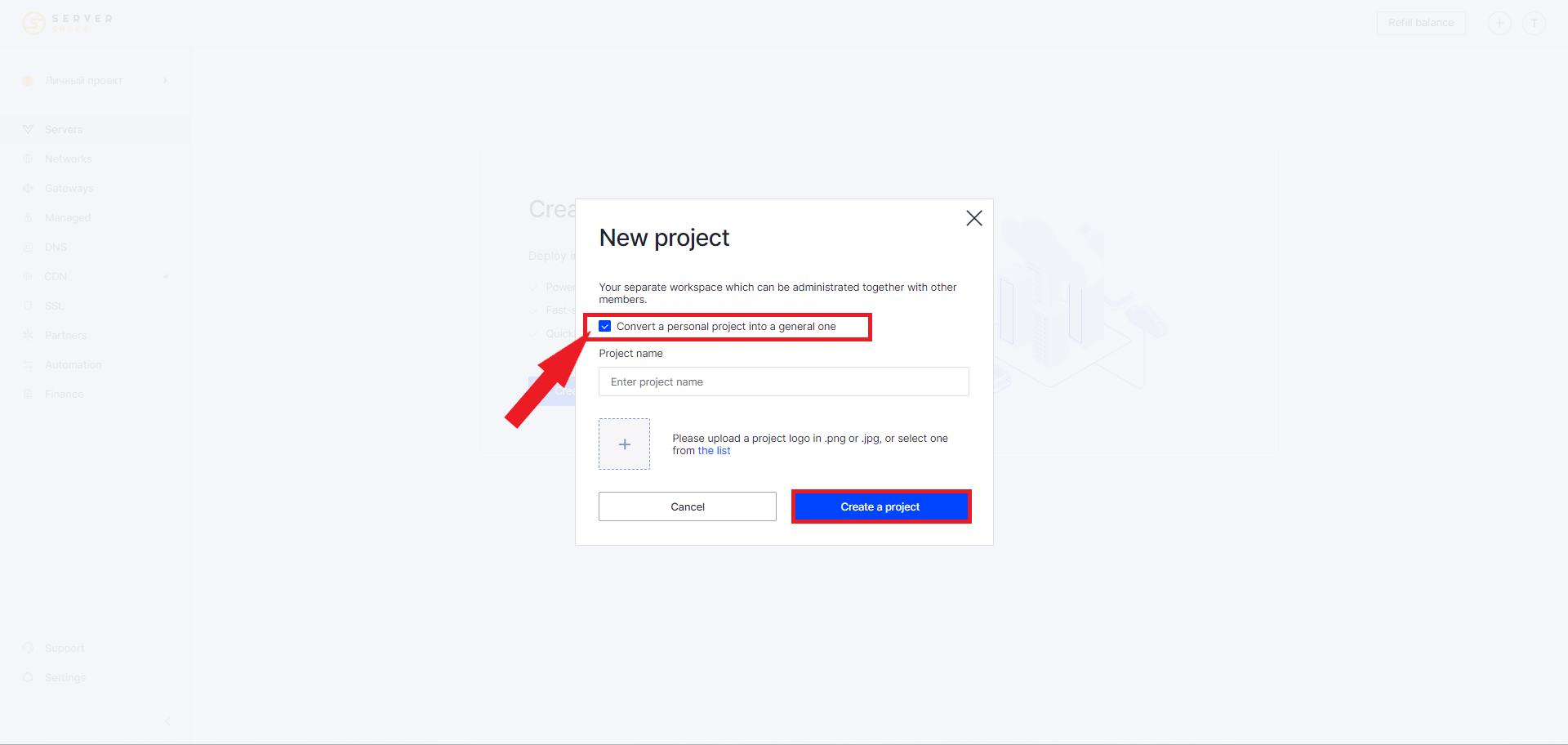
Création d'un nouveau projet
En haut à droite, click sur le + symbole ou vous pouvez cliCliquez sur le nom de votre projet et le menu de vos projets s'agrandira, et là vous pourrez également click sur le "Ajouter le projet" bouton:
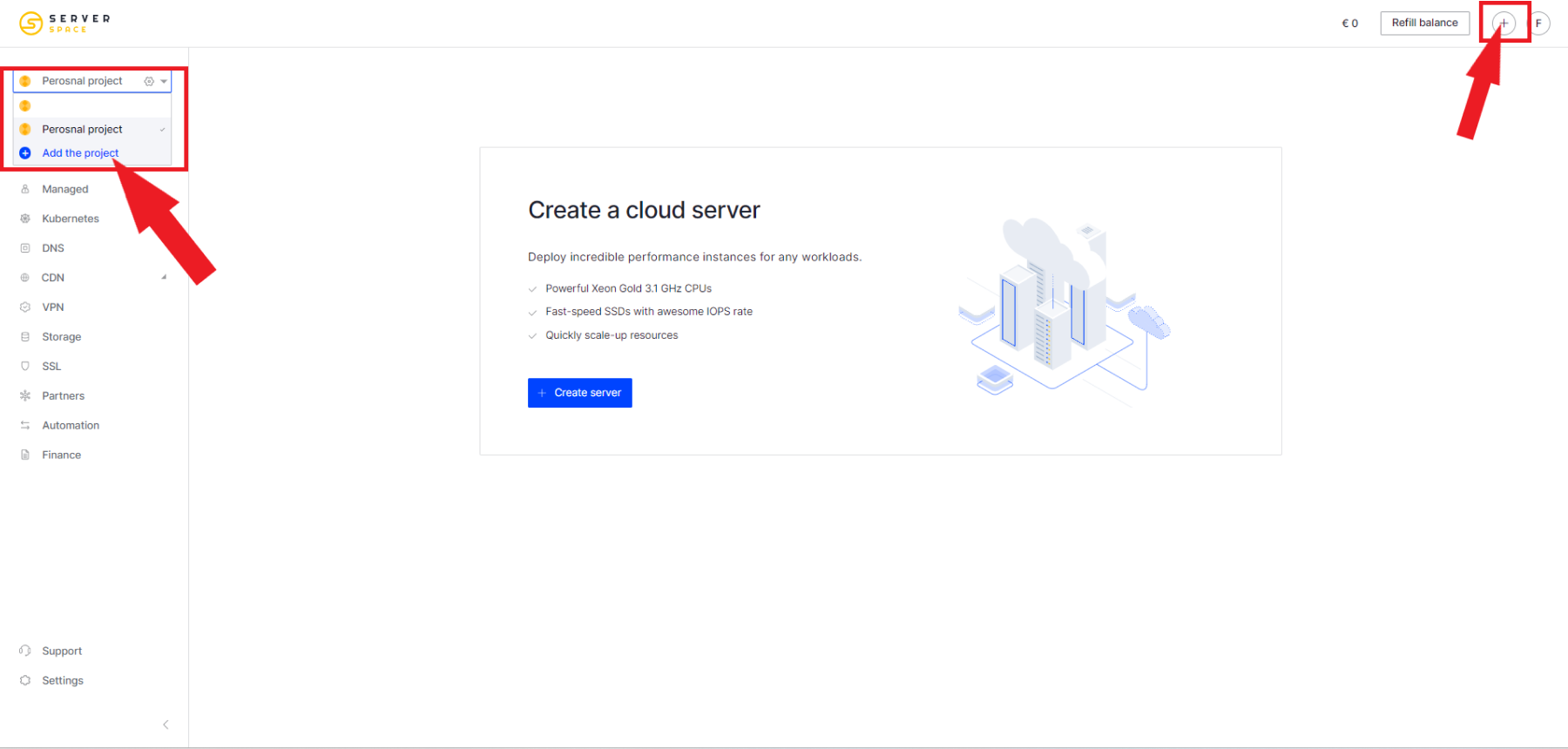
Trouvez un nom et click sur le Créer un projet bouton:
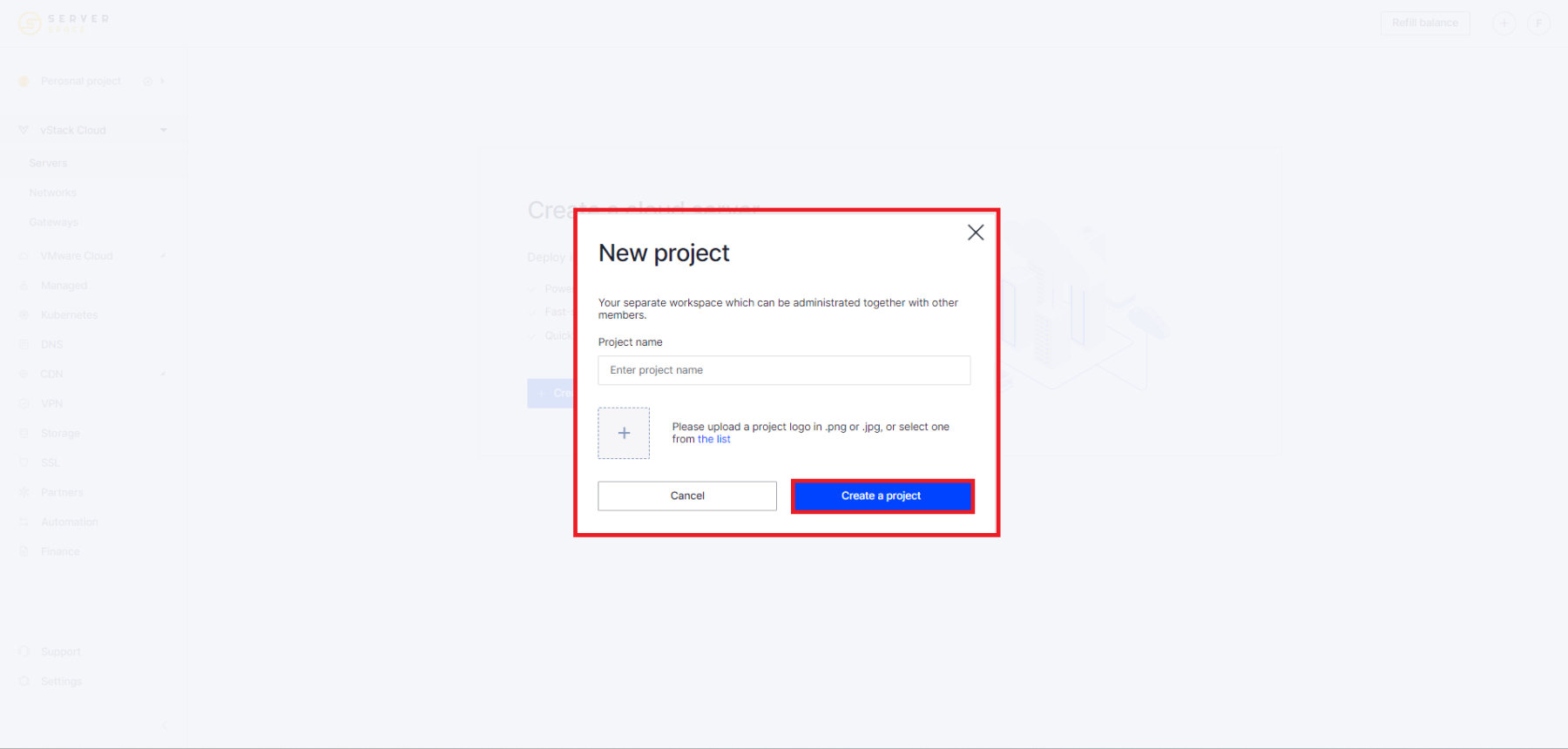
Ajout d'un utilisateur
Quelle que soit la méthode de création de projet que vous choisissez, le processus d'ajout d'un membre restera le même.
Cliquez sur Paramètres - Paramètres du projet - Détail du projet:
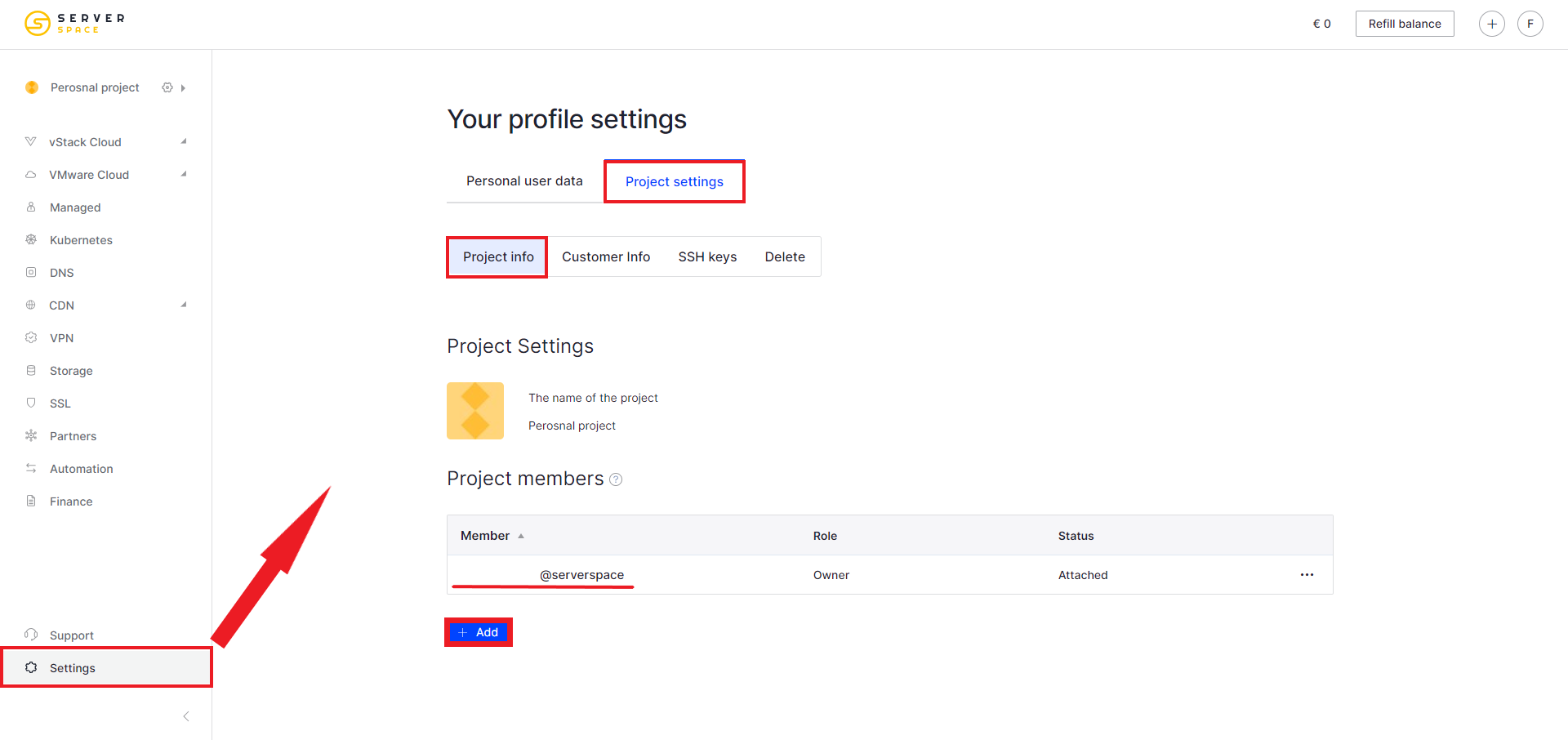
Vous avez le choix entre 3 rôles :
- Propriétaire
Le rôle est attribué par défaut au propriétaire du compte, après quoi il peut l'attribuer à n'importe quel autre participant. Ce rôle donne un accès complet au panneau de contrôle
- Administrateur
Ce rôle d'utilisateur ne peut pas ajouter ou exclure des participants au projet, ni influencer le rôle « Propriétaire » (ajouter, supprimer, transférer, etc.). Sinon, ce rôle a les mêmes capacités que le propriétaire. - Comptable
Ce rôle aura accès uniquement aux onglets contenant des informations financières, par exemple : « Partenaires », « Facturation », « Support » et « Informations client ». Ce rôle peut également voir tous les participants au projet.
Précisez le rôle du futur participant, saisissez son adresse postale. Une invitation au projet sera envoyée à :
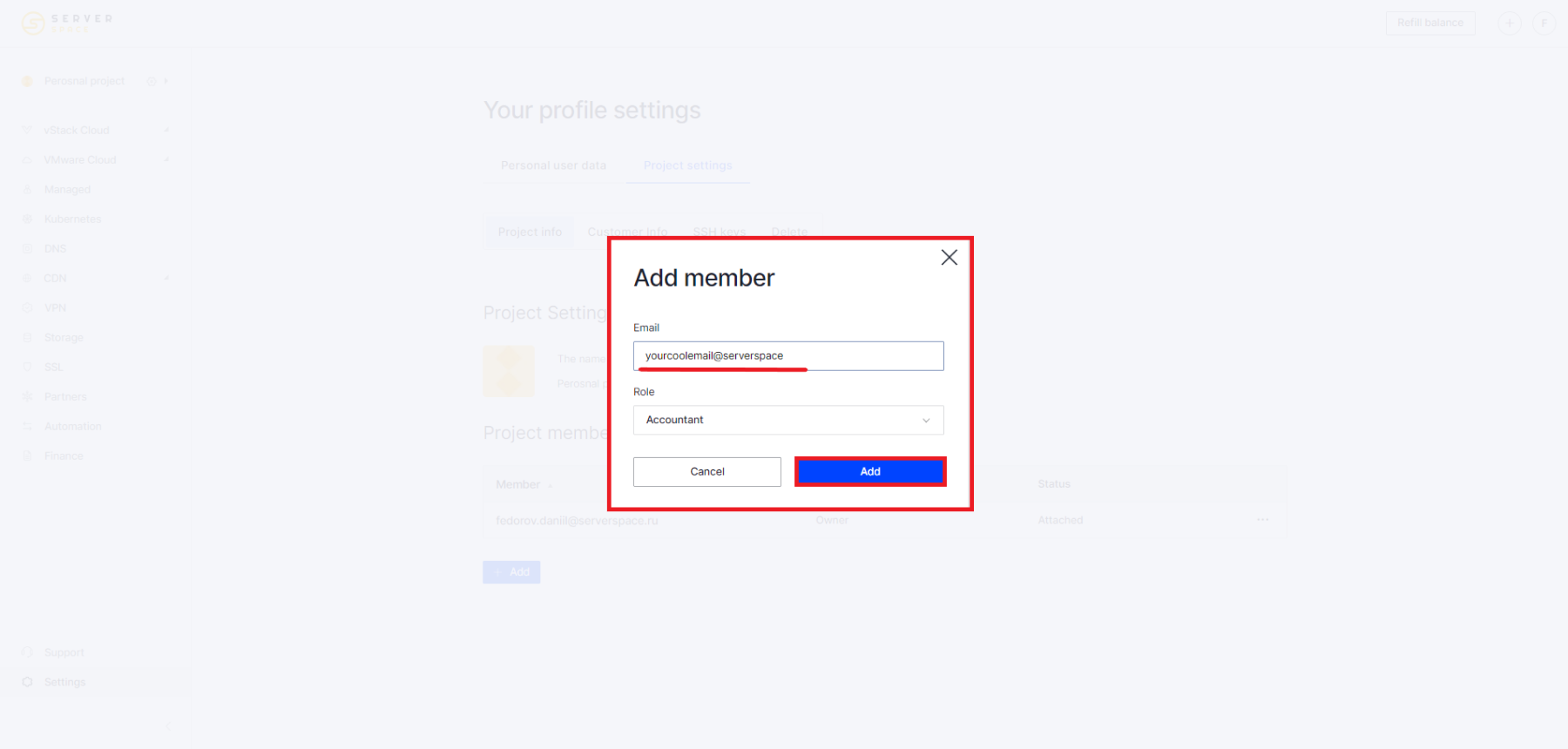
Une fois que l'utilisateur aura accepté votre invitation, celle-ci apparaîtra dans les paramètres du projet :
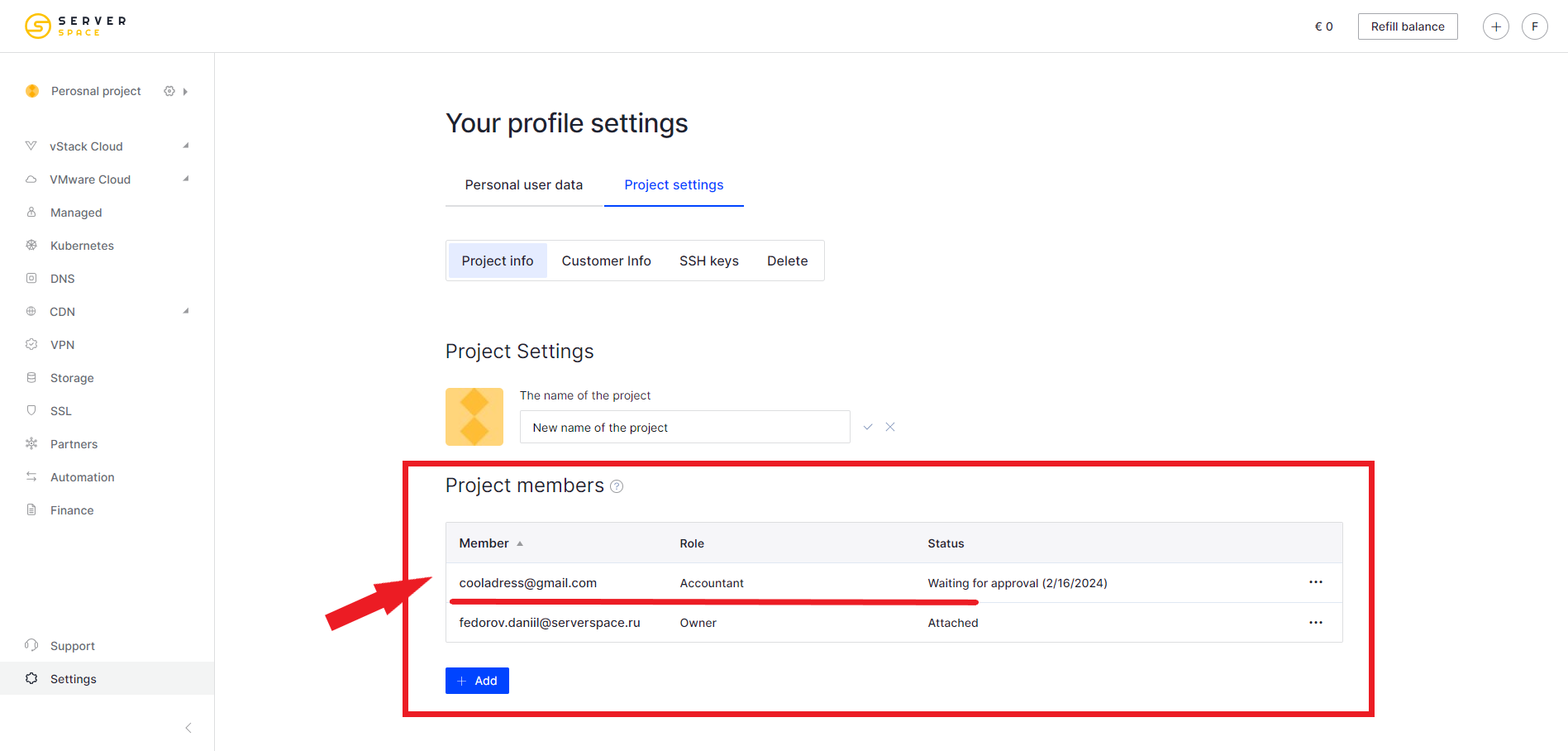
Supprimer un membre
Pour supprimer un participant au projet, accédez à Paramètres - Paramètres du projet, et alors cliCochez l'utilisateur que vous souhaitez supprimer :
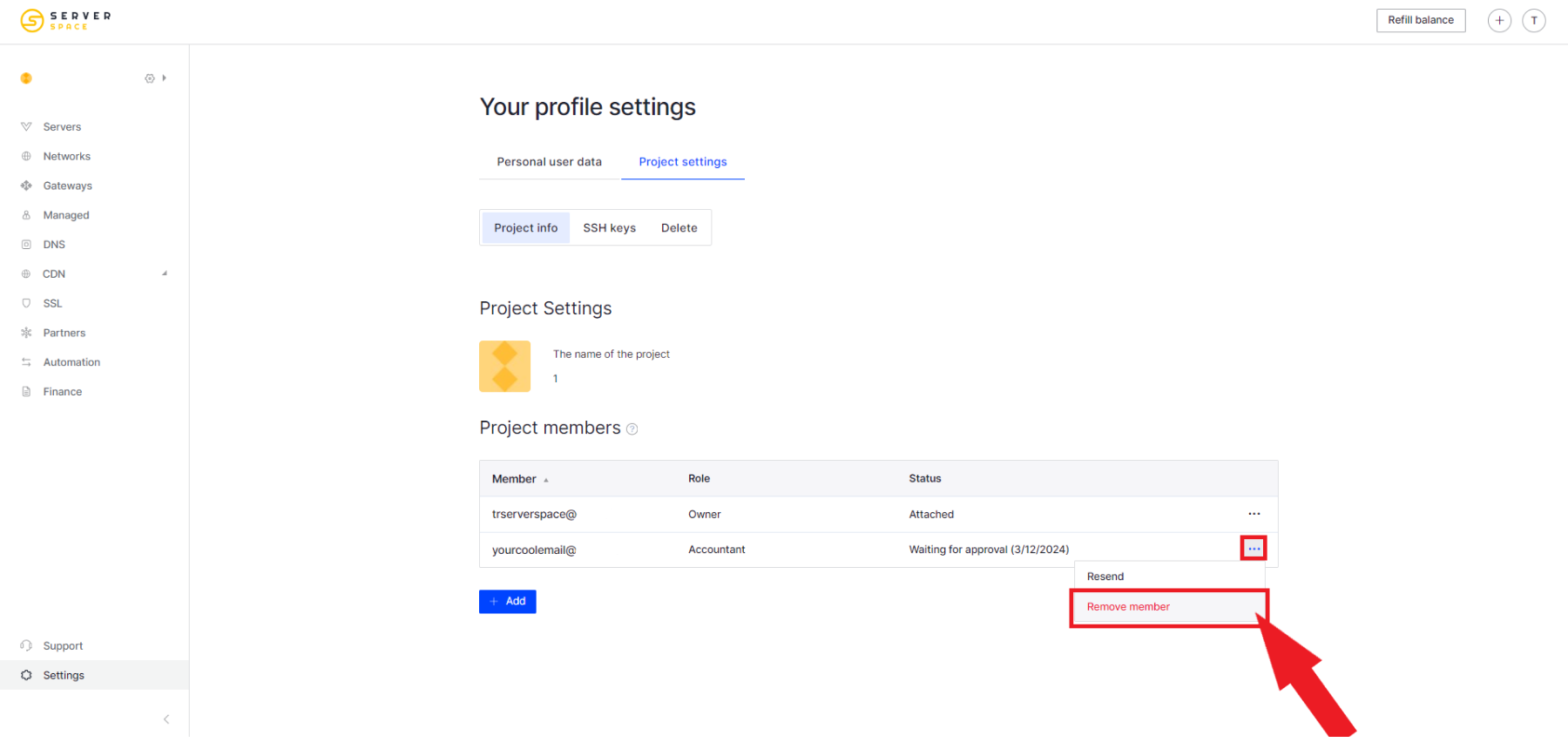
Après confirmation, le participant sera retiré du projet.



